Jautājums
Problēma: kā apturēt uznirstošo komandu uzvednes logu
Labdien! Es nesen pamanīju, ka komandu uzvedne turpina parādīties ik pēc pusstundas. Lai gan tas varētu šķist nenozīmīgs, es esmu kaislīgs spēlētājs, un tas mani kaitina. Vai jums ir kādi padomi, kā apturēt cmd.exe uznirstošo logu? Paldies!
Atrisināta atbilde
Nesen daudzi lietotāji ziņo, ka komandu uzvedne[1] uznirst un pēc dažām sekundēm aizveras. Šī problēma var būt kaitinoša, jo tā traucē cilvēkiem pārlūkošanas, spēļu vai citu uzdevumu veikšanas laikā datorā. Tomēr, ja operētājsistēmā Windows esat saskāries ar šādu nejaušu cmd uznirstošo logu, tas var norādīt, ka jūsu dators ir inficēts.
Parasti komandu uzvednes uznirstošo logu var aktivizēt reklāmprogrammatūra. Šis kiberdrauds ir klasificēts kā potenciāli nevēlama programma[2] ko var instalēt kopā ar bezmaksas trešo pušu lietojumprogrammām. Tāpat lietotājiem ir ieteicams rūpīgi sekot katram instalēšanas procesa posmam, ja viņi vēlas izvairīties no reklāmprogrammatūras iekļūšanas.
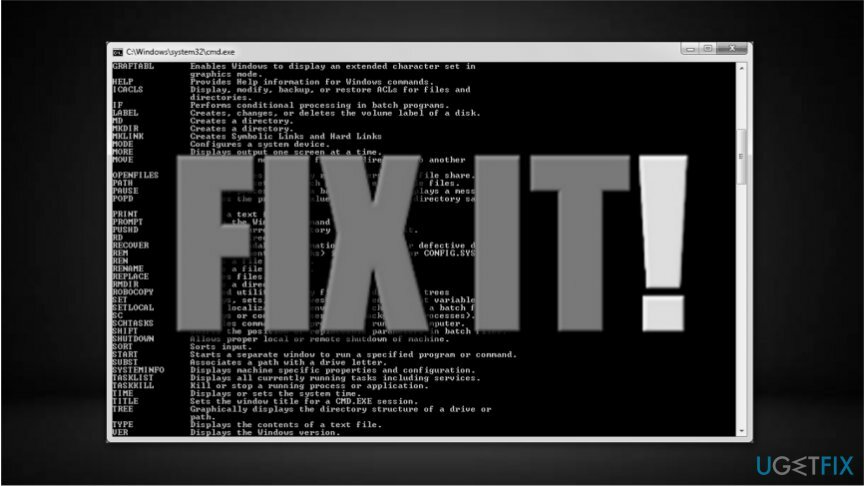
Turklāt eksperti iesaka izvēlēties instalētāja papildu vai pielāgotos iestatījumus, jo tie pilnībā atklāj informāciju par papildu programmatūru, kas varētu būt saistīta ar bezmaksas programmatūru. Ņemiet vērā, ka iestatīšanas laikā parasti tiek atlasīti ieteicamie vai ātrie parametri. Tomēr jums nekad nevajadzētu tos izvēlēties.
Turklāt procedūras laikā jums vajadzētu meklēt jebkuru iepriekš atlasītu papildu programmatūras instalāciju. Tas var tikt parādīts kā “Saņemt XXX tūlīt” vai līdzīgi lodziņi. Tāpat VIENMĒR noņemiet to atlasi un izmantojiet profesionālu drošības programmatūru, lai vēlreiz pārbaudītu, vai sistēmā nav potenciāli nevēlamu programmu.
Turklāt dažos gadījumos cmd uznirstošo logu var aktivizēt likumīga programmatūra, piemēram, Microsoft Office instalēšanas programma. Tomēr jums joprojām ir jāizmanto ļaunprātīgas programmatūras noņemšanas rīks, lai skenētu sistēmā potenciāli nevēlamas programmas. Ņemiet vērā, ka parasti šī problēma rodas, jo reklāmprogrammatūra mēģina mainīt datora iestatījumus[3].
Uzziniet, kā apturēt uznirstošo komandu uzvedni
Lai atinstalētu šos failus, jums ir jāiegādājas licencēta versija Reimage Reimage atinstalējiet programmatūru.
Ja nezināt, kā apturēt uznirstošo komandu uzvedni, izmantojiet Perfekts atinstalētājs lai palīdzētu noņemt reklāmprogrammatūras programmu, kas izraisa šādas problēmas. Taču pastāv iespēja no potenciāli nevēlamās programmas atbrīvoties arī manuāli.
Tā kā pastāv iespēja, ka šo nejaušo cmd uznirstošo logu izraisa likumīga MS Office programmatūra, esam sagatavojuši divus veidus, kā novērst komandu uzvednes problēmu. Jūs varat tos atrast zemāk.
1. metode. Noņemiet reklāmprogrammatūras programmu no Windows, kas var izraisīt uznirstošo komandu uzvedni
Lai atinstalētu šos failus, jums ir jāiegādājas licencēta versija Reimage Reimage atinstalējiet programmatūru.
- Pārejiet uz apakšējo kreiso stūri un nospiediet Sākt pogu.
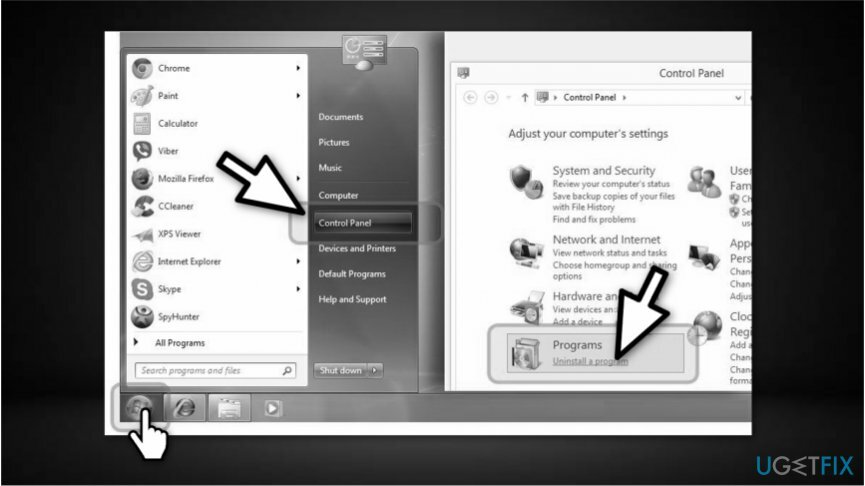
- Izvēlieties Vadības panelis un noklikšķiniet uz Programmas un iespējas vai Pievienot/noņemt programs atkarībā no jūsu Windows versijas;
- Meklējiet visas nesen instalētās programmas, kas varētu būt saistītas ar reklāmprogrammatūru.
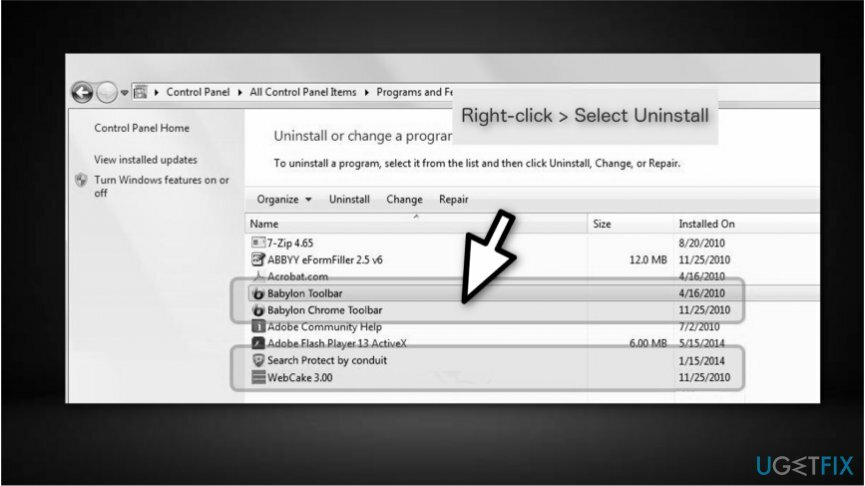
- Ar peles labo pogu noklikšķiniet uz tiem un atlasiet Atinstalēt;
- Saglabājiet izmaiņas, noklikšķinot labi pogu.
2. metode. Atspējojiet MS Office, lai apturētu cmd uznirstošo logu
Lai atinstalētu šos failus, jums ir jāiegādājas licencēta versija Reimage Reimage atinstalējiet programmatūru.
- Noklikšķiniet uz Sākt pogu darbvirsmas apakšējā kreisajā stūrī;
- Tips Uzdevumu plānotājs meklēšanas lodziņā un atveriet programmu;
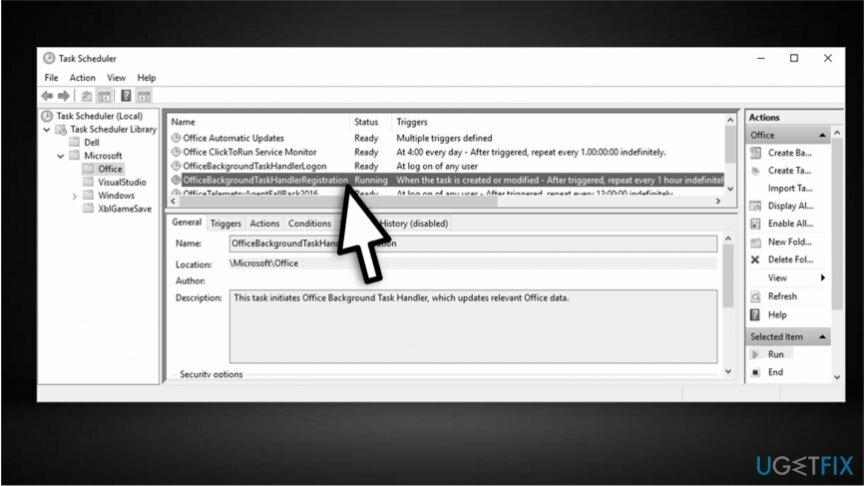
- Izvēlieties Uzdevumu plānotāja bibliotēka, tad Microsoft un visbeidzot noklikšķiniet uz Birojs;
- Meklēt OfficeBackgroundTaskHandlerRegistration uzdevumu un atspējot to;
PIEZĪME: Ja komandu uzvedne turpina parādīties, iespējams, jums būs jāatkārto procedūra un papildus jāatspējo OfficeBackgroundTaskHandlerLogon arī uzdevums.
Atbrīvojieties no programmām tikai ar vienu klikšķi
Varat atinstalēt šo programmu, izmantojot detalizēto ceļvedi, ko jums ir iesnieguši ugetfix.com eksperti. Lai ietaupītu jūsu laiku, esam izvēlējušies arī rīkus, kas palīdzēs šo uzdevumu veikt automātiski. Ja steidzaties vai jūtat, ka neesat pietiekami pieredzējis, lai pats atinstalētu programmu, izmantojiet šos risinājumus:
Piedāvājums
dari to tagad!
Lejupielādētnoņemšanas programmatūraLaime
Garantija
dari to tagad!
Lejupielādētnoņemšanas programmatūraLaime
Garantija
Ja jums neizdevās atinstalēt programmu, izmantojot Reimage, informējiet mūsu atbalsta komandu par savām problēmām. Noteikti sniedziet pēc iespējas vairāk informācijas. Lūdzu, dariet mums zināmu visu informāciju, kas, jūsuprāt, mums būtu jāzina par jūsu problēmu.
Šajā patentētajā labošanas procesā tiek izmantota 25 miljonu komponentu datubāze, kas var aizstāt jebkuru bojātu vai trūkstošu failu lietotāja datorā.
Lai labotu bojātu sistēmu, jums ir jāiegādājas licencēta versija Reimage ļaunprātīgas programmatūras noņemšanas rīks.

Lai paliktu pilnīgi anonīms un novērstu ISP un valdība no spiegošanas uz jums, jums vajadzētu nodarbināt Privāta piekļuve internetam VPN. Tas ļaus jums izveidot savienojumu ar internetu, vienlaikus esot pilnīgi anonīmam, šifrējot visu informāciju, novēršot izsekotājus, reklāmas, kā arī ļaunprātīgu saturu. Vissvarīgākais ir tas, ka jūs apturēsit nelikumīgās novērošanas darbības, ko NSA un citas valsts iestādes veic aiz muguras.
Datora lietošanas laikā jebkurā laikā var notikt neparedzēti apstākļi: tas var izslēgties strāvas padeves pārtraukuma dēļ, a Var parādīties zilais nāves ekrāns (BSoD) vai nejauši Windows atjauninājumi var tikt instalēti pēc tam, kad uz dažām dienām aizgājāt. minūtes. Tā rezultātā var tikt zaudēti jūsu skolas darbi, svarīgi dokumenti un citi dati. Uz atgūties zaudētos failus varat izmantot Data Recovery Pro – tā meklē to failu kopijās, kas joprojām ir pieejami jūsu cietajā diskā, un ātri tos izgūst.